Как установить libreoffice на mac os
Обновлено: 30.06.2024
Есть несколько причин, по которым вы не хотите или не можете пользоваться штатным пакетом iWork на Mac:
- вы приобрели не новую технику Apple и соответственно не досталась бесплатная версия iWork;
- вы офисный работник и корпоративная этика не позволяет пользоваться «хипстерским» софтом фруктовой компании;
- вы редактируете базы данных, формулы, пользуетесь инструментами для работы с векторной графикой.
В любом случае Pages, Numbers и Keynote не всемогущи. А если стоимость годовой подписки на Office 365 для вас слишком затратна, то приходится искать альтернативу. Один из вариантов — сегодняшний обозреваемый в лице LibreOffice.
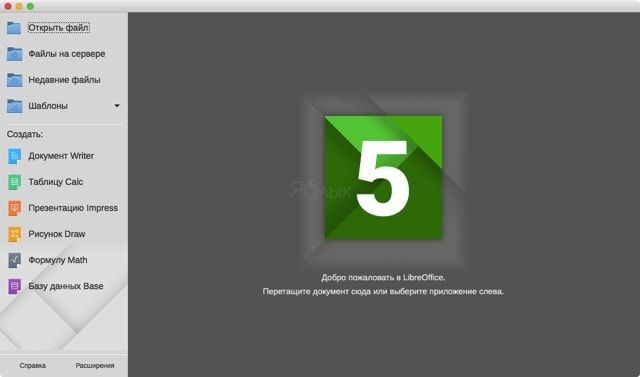
Пакет состоит из следующих продуктов:
- текстовый редактор Writer (аналог Word);
- табличный процессор Calc (аналог Excel);
- инструмент для создания, просмотра и редактирования презентаций Impress;
- редактор векторной графики Draw;
- компонент для создания и редактирования формул Math;
- спец по базам данных Base.
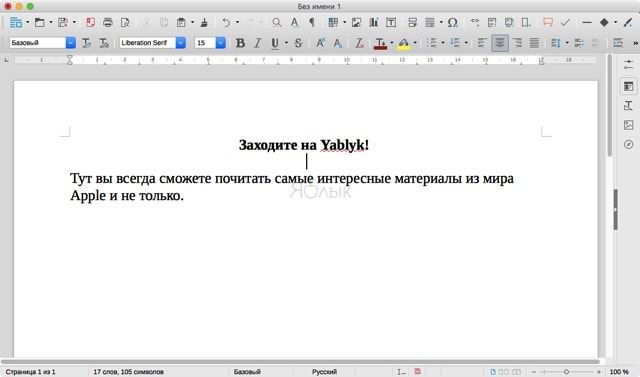
Первое что понравилось, LibreOffice — это одно единственное компактное приложение (около 750 МБ) со всеми описанными выше компонентами на борту. Проект открытый, а поэтому бесплатный, без рекламы и даже регулярно обновляемый разработчиками.
В качестве программной платформы выступает не менее именитый проект OpenOffice (обзор). Кстати, на официальном сайте можно создать собственную специализированную сборку.
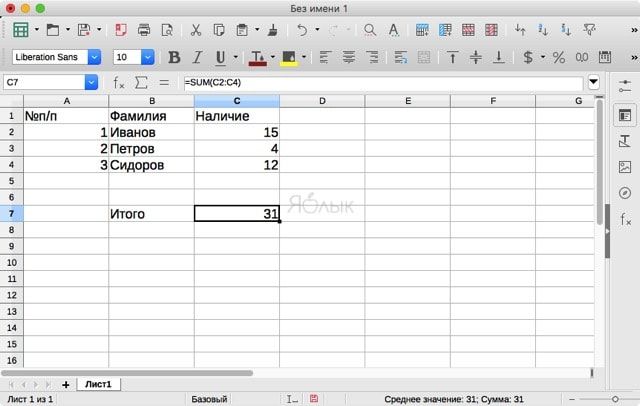
Компоненты поддерживают все популярные форматы офиса Microsoft, что является главным требованием к такого рода программам.
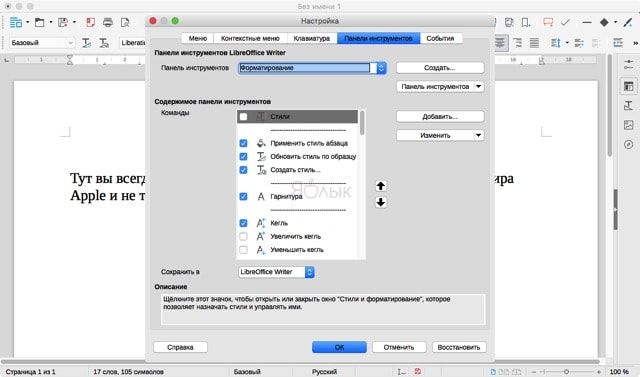
Интерфейс полностью локализован на русский язык без каких-либо огрехов (русификатор устанавливается отдельно). А вот панель инструментов довольно перегружена и не структурирована как в Microsoft Office. Спасает то, что её можно полностью кастомизировать на свой вкус. Да и вообще, практически любой элемент интерфейса Libreoffice либо настраивается вручную, либо скачивается готовая тема, и это здорово.
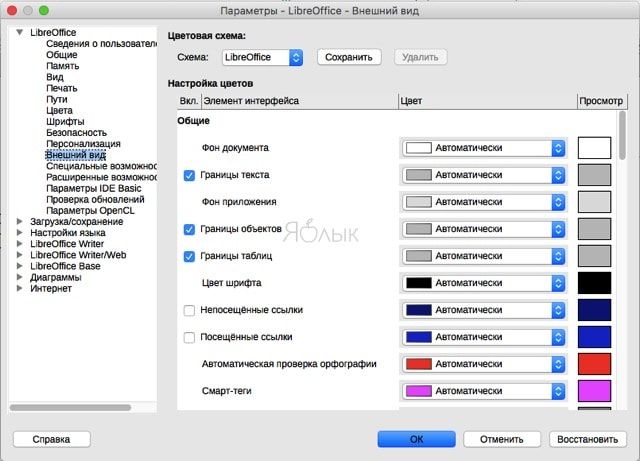
Все откатегорированные для работы инструменты расположились во вкладках строки меню. Такое решение позволило минимизировать область с инструментарием и максимально увеличить рабочую область, что актуально для MacBook с небольшой диагональю дисплеев (11-13 дюймов).
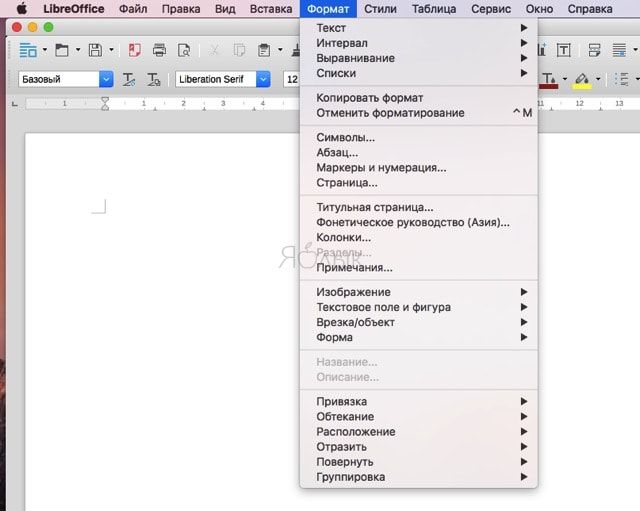
Софт работает стабильно и не требователен к системным ресурсам (в настройках можно указать количество памяти выделяемой на те или иные процессы программы). В остальном, к подход такого рода программ должен быть сугубо индивидуальный.

В том случае, если вы считаете всем известный Pages слишком простым и неудобным в использовании, а воспользоваться подпиской на Office 360 для вас кажется не самым лучшим решением, то стоит обратить свое внимание на утилиту LibreOffice. В данной статье речь пойдет о достойной замене Office 360 и iWork, которую может установить любой желающий.
Почему стоит воспользоваться LibreOffice вместо iWork?
Существует как минимум несколько причин, по которым вы не желаете пользоваться стандартным пакетом iWork для Mac устройств:
- Вы купили технику Mac с рук, а значит, вам могла не достаться бесплатная утилита iWork.
- Вы являетесь простым офисным работником, а, следовательно, у вас нет возможности использовать столь хипстерский софт.
- Вы занимаетесь редактированием различных формул, векторных графиков и так далее.
При любых исходах даже знаменитая Pages не может предоставить возможность использования качественного софта. Кроме того, стоит выделить тот факт, что стоимость подписки на Office 360 далеко не каждому по карману. По этим причинам главным открытием для вас может стать LibreOffice.
Что включает пакет LibreOffice на Mac?
Данный пакет имеет следующие возможности:
- Текстовое редактирование, которое полностью схоже с Word.
- Аналогичный Excel табличный процессор.
- Специальный инструмент, который используется для редактирования, а также просмотра различных презентаций.
- Специальная возможность для редактирования и использования формул.
Есть еще несколько достаточно важных преимуществ, которые можно ощутить только воспользовавшись софтом.

Что можно выделить в LibreOffice на Mac?
Как-то мимо меня прошло появление еще одного бесплатного-открытого-кроссплатформенного офисного пакета, в том числе и под Mac OS — LibreOffice, выпускаемого под крышей The Document Foundation.
О самом пакете, составных его частях, возможностях и особенностях я много писать не стану – мои потребности и задачи не требуют и десятой доли всего этого. С виду всё сильно похоже на OpenOffice, а тот похож на какой-то древний Microsoft Office.

Народ хвалит LibreOffice за поддержку различных форматов, причем не только чтения, но и записи. В частности, docx и xlsx из MS Office 2007 можно не только открывать, но и создавать запросто, посредством пункта «сохранить» в меню. Эта заметка изначально написана в LibreOffice Writer и сохранена в формате docx.

Помимо Writer (Word) в LibreOffice еще есть Calc (Excel), Impress (Powerpoint), рисовалка Draw, редактор формул Math, СУБД Base. Вполне солидный набор для бесплатного офисного пакета. Нет только ничего похожего на Outlook.
Поддержка русского языка имеется (отдельный пакет локализации), проверка орфографии работает, словарь обучается.
Очень жаль, что не работает вот это вот расширение для всех OpenOffice-подобных пакетов, позволяющее выгружать/загружать документы из/в Google Docs. Что-то не то в Java на Mac OS, у меня LibreOffice просто наглухо повис.
В общем, офис как офис, со всеми генетическими признаками кросплатформенного и бесплатного продукта — не слишком симпатичный, не выглядит нативным в Mac OS, но честно работает. Одно я уяснил точно — жирный блеск MS Office 2011 меня не прельщает, особенно для Mac OS. Покупать его смысла никакого нет, если вы не работаете в корпоративном окружении.
После переезда с хакинтоша на ноутбук (свершилось!) за бортом остались IBM Lotus Symphony и OpenOffice, который я поставил для каких-то специфических нужд (Symphony беднее возможностями). Останусь, пожалуй, на LibreOffice, меня устраивает — бесплатно и не ужас-ужас, если присмотреться.

LibreOffice Impress стоит использовать хотя бы потому, что показом презентацией созданных в нем можно управлять с iPhone. И, конечно, потому что он абсолютно бесплатен и в нем можно спокойно клепать слайды, не боясь звонков из Роспотребнадзора.
Установка

Для того чтобы попасть в приложение необходимо выбрать пункт Impress Presentation в левой части экрана.

Подробно рассказывать об использовании этого программного продукта в этой статье мы не будем. Во-первых, он во многом схож с MS Power Point, навыки работы с которым имеет большинство взрослых людей. А во-вторых, интерфейс программы очень дружественен для пользователя и разобраться с ним не составляет труда.
Расскажем только о самых интересных фишках, которые заслуживают внимания, но их можно легко пропустить при беглом ознакомлении.
Экспорт в разные форматы

Презентацию, сделанную в LibreOffice Impress можно экспортировать в PDF, html или swf. Отдельный слайд можно сохранить в виде изображения в форматах png, jpg, tiff, gif, svg и т.д.
Анимация
В меню Slide Show -> Custom Animations можно настроить необычный визуальный спецэффект для каждого объекта на слайде.
Замена цветов

Эта функция пригодится, если слайды презентации не имеют единого стилевого шаблона. Она позволяет мгновенно изменить дизайн у всего документа.
Impress Remote

Управлять показом слайдов на презентации можно с мобильного устройства, установив приложение LibreOffice Remote, которое доступно для Android и iOS.

Фреймы


Веб-страницу или текстовый документ можно вставить в презентацию в виде фрейма. Эта фича отлично выручает, когда большой текст, который по смыслу должен располагаться на одном слайде, не влезает на него. Сделать это можно через меню Insert -> Floating Frame.
Читайте также:

